Cum să încorporați fișiere PDF în WordPress
Publicat: 2022-05-17WordPress este o platformă modernă și flexibilă pentru publicarea site-ului dvs. web. Una dintre modalitățile prin care puteți vedea acest lucru este abordarea sa față de media. Puteți încărca aproape toate tipurile pe site-ul dvs. prin Media Library, dar cu unele fișiere, aveți nevoie de asistență suplimentară. Dacă doriți să învățați cum să încorporați fișiere PDF în WordPress, veți avea nevoie de câțiva pași în plus decât o simplă încorporare a unei imagini sau a unui videoclip.
Deoarece WordPress oferă numai funcționalități generice de încorporare, veți dori fie să utilizați un server pentru a vă găzdui fișierele, fie să instalați un plugin pentru majoritatea cazurilor de utilizare. Vestea bună este că ambele soluții sunt potrivite și, cel mai important, simplu de implementat.
Pentru acest articol, vă vom arăta cum să încorporați fișiere PDF în WordPress folosind atât Google Drive, blocuri WordPress, cât și un plugin. În primul rând, merită să vorbim despre motivul pentru care ați dori să încorporați PDF-uri și să subliniați diferența dintre o încărcare simplă și o încorporare.
De ce ați dori să încorporați un fișier PDF în WordPress
Poate știți deja de ce ați dori să încorporați un fișier PDF în WordPress, deși este posibil să nu înțelegeți beneficiile pe care le veți primi. Sunt o mulțime și iată doar câteva:
- Un PDF este excelent pentru a fi folosit ca un eșantion pentru produsul sau serviciul dvs. complet. De exemplu, dacă sunteți designer grafic sau scriitor, puteți face PDF-uri disponibile pentru descărcare.
- Unele PDF-uri funcționează bine ca elemente reutilizabile, în funcție de conținut. Un formular de înscriere este un exemplu bun sau un document privind termenii și condițiile.
- Dacă comandați documente albe sau rapoarte, nu va trebui să le introduceți în WordPress. În schimb, puteți oferi fișierul pentru descărcare sau vizualizare.
Ultimul punct aduce un caz de utilizare comun pentru PDF-uri. De exemplu, este posibil să nu doriți să recreați un PDF valoros ca postare pe site-ul dvs. din cauza naturii consumatoare de timp a conversiei. Cu toate acestea, puteți încorpora fișierul și reține toate elementele dinamice și interactive ale unui conținut nativ.
Diferența dintre încorporarea și încărcarea fișierului PDF
Ar putea părea evident pentru unii, dar există o diferență între încorporarea fișierului PDF și încărcarea acestuia. Da, puteți încărca orice fișier în WordPress (în afară de SVG-urile la scrierea curentă), dar asta nu înseamnă că îl puteți vizualiza.
Pentru a face acest lucru, veți avea nevoie de o modalitate prin care WordPress să „vorbească” fișierul pentru a-l afișa. Aici intervine un vizualizator PDF dedicat. Cândva, WordPress nu era cel mai bun când vine vorba de fișiere încorporate. Cu toate acestea, odată cu apariția Editorului de blocuri, obțineți un flux de lucru mai consistent, mai în concordanță cu alte tipuri de media din WordPress - mai multe despre asta mai târziu.
Cum să încorporați fișiere PDF în WordPress (3 moduri)
Există trei moduri pe care le vom acoperi pentru a încorpora fișiere PDF în WordPress. Fiecare se va potrivi diferitelor aplicații și fluxuri de lucru. Ca atare, cea pe care o alegeți este o decizie personală:
- Dacă utilizați Google Drive pentru a vă găzdui fișierele, este posibil să doriți să adăugați codul de încorporare în HTML-ul WordPress.
- Editorul de blocuri WordPress are o modalitate de a vizualiza PDF-uri, iar asta ar putea fi tot ceea ce aveți nevoie pentru a le afișa pe front-end.
- Un plugin precum PDF Embedder vă va permite să vă afișați PDF-urile și să oferiți cititorilor o experiență cu funcții complete.
Soluțiile pe care le oferim nu sunt în nicio ordine și niciuna nu este mai „corectă” decât cealaltă. Ca atare, aruncați o privire la fiecare și alegeți unul care să se potrivească obiectivelor dvs. generale.
1. Încorporarea unui fișier utilizând Google Drive
Mulți proprietari de site-uri folosesc produsele Google, iar pentru cei investiți în ecosistem, veți înțelege cât de vital este Google Drive.
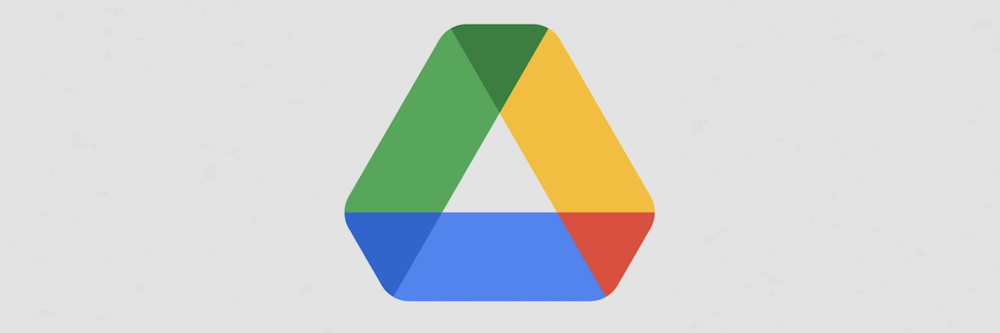
Dacă găzduiți fișierele PDF în cloud și nu doriți să le mutați, puteți să le încorporați în site-ul dvs. WordPress cu relativă ușurință. Pentru a începe, mergeți la fișierul ales din Google Drive și faceți clic pe opțiunea Partajare din meniul Mai multe acțiuni :
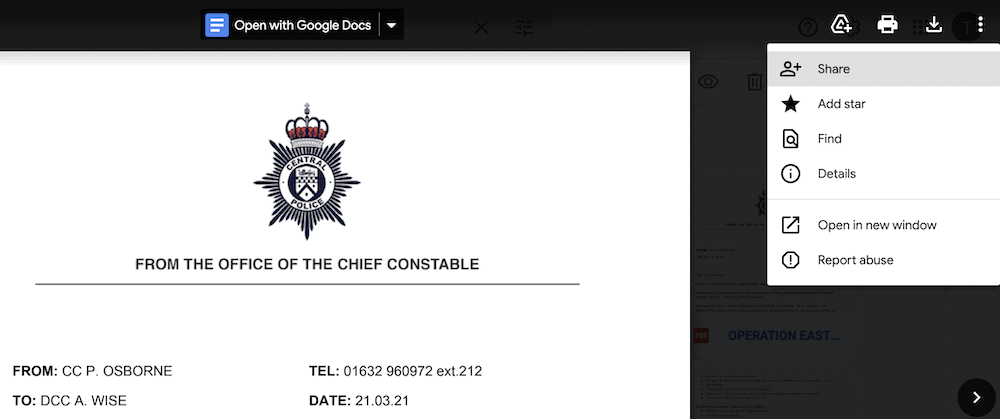
Sunteți binevenit să alegeți amestecul de setări care se potrivește experienței dorite. Când terminați aici, întoarceți-vă la meniul Mai multe acțiuni și deschideți fișierul într-o fereastră nouă:
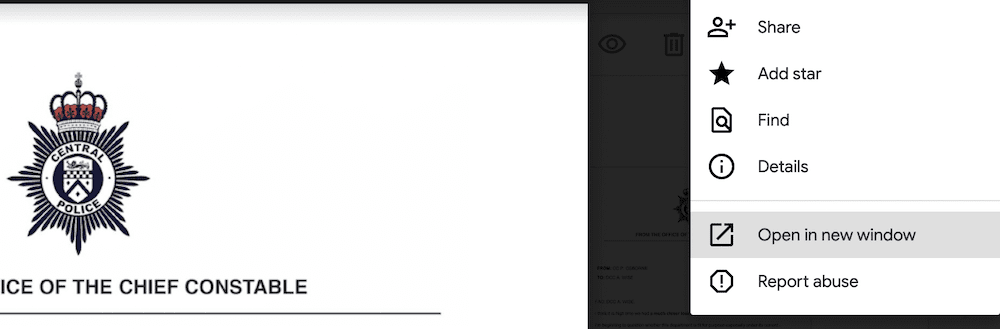
Veți observa că opțiunile din acel meniu se schimbă. Dacă deschideți meniul Mai multe acțiuni , va exista acum un link pentru Încorporare articol... :
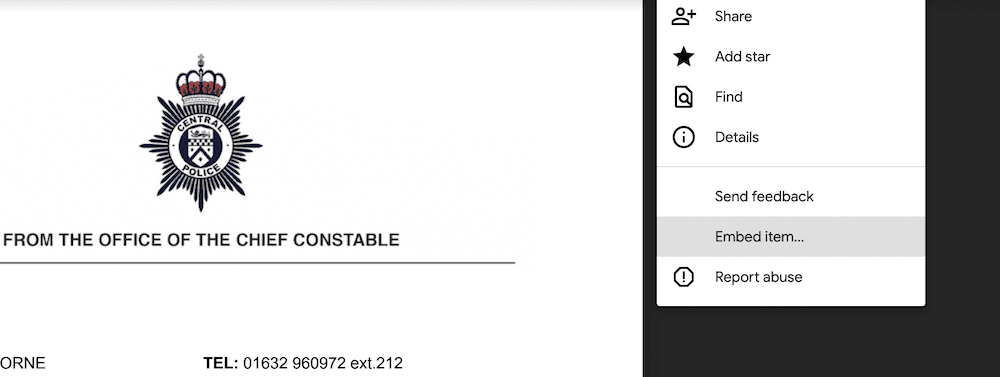
Făcând clic pe acesta, va apărea o casetă de dialog care conține un cod HTML. Ar trebui să copiați acest lucru, apoi să vă întoarceți la WordPress:
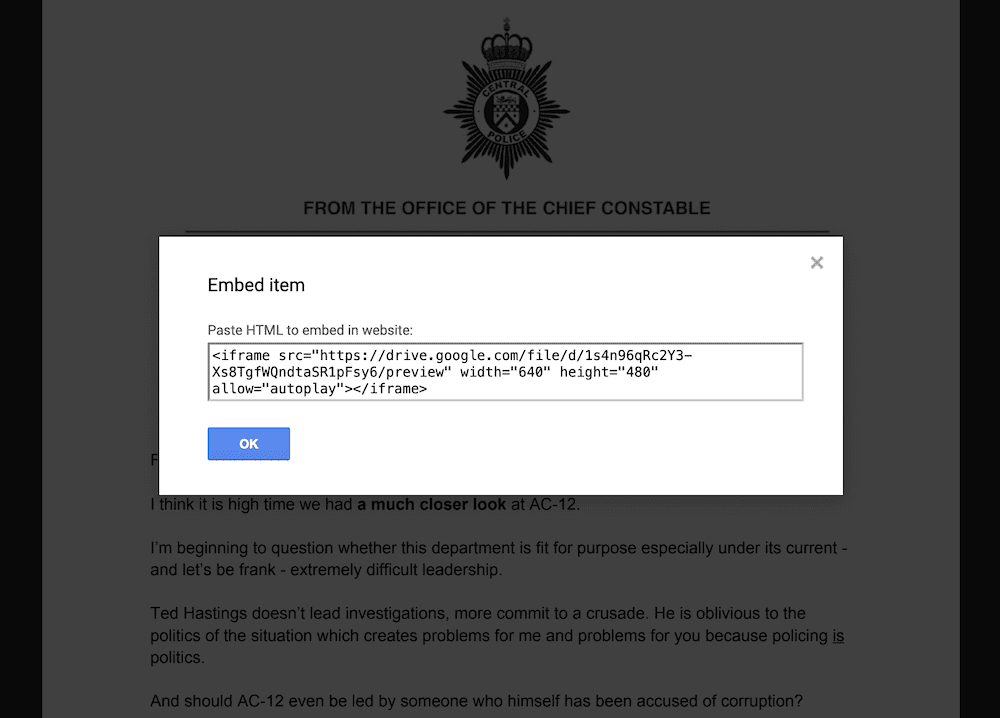
În acest moment, puteți să vă întoarceți la WordPress și să deschideți pagina din care doriți să încorporați PDF-ul. De data aceasta, în meniul Mai multe acțiuni al Editorului bloc, deschideți Editorul de cod :
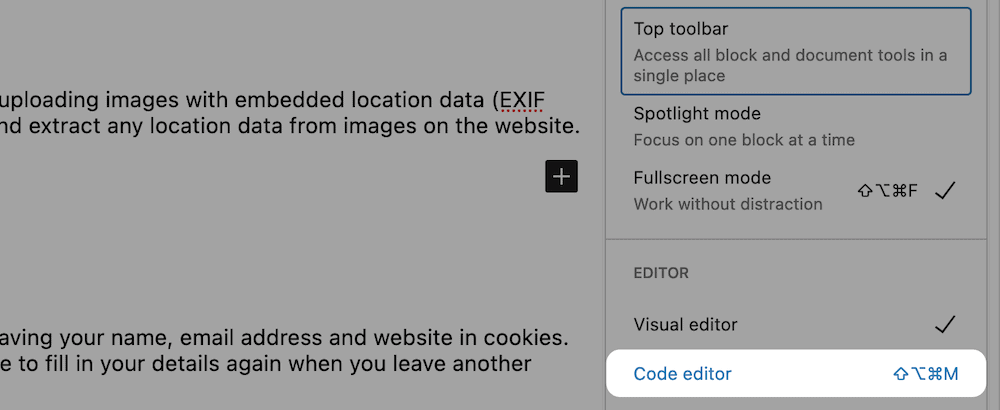
Sarcina ta aici este să găsești locația potrivită pentru codul de încorporare și să-l inserezi în:
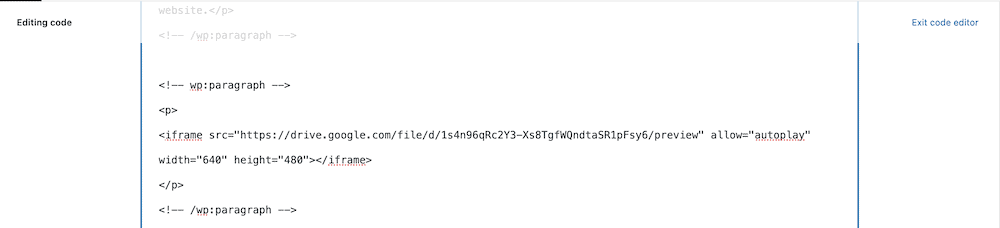
După ce faceți clic pe linkul Ieșire din editorul de coduri , veți vedea încorporarea în pagină:
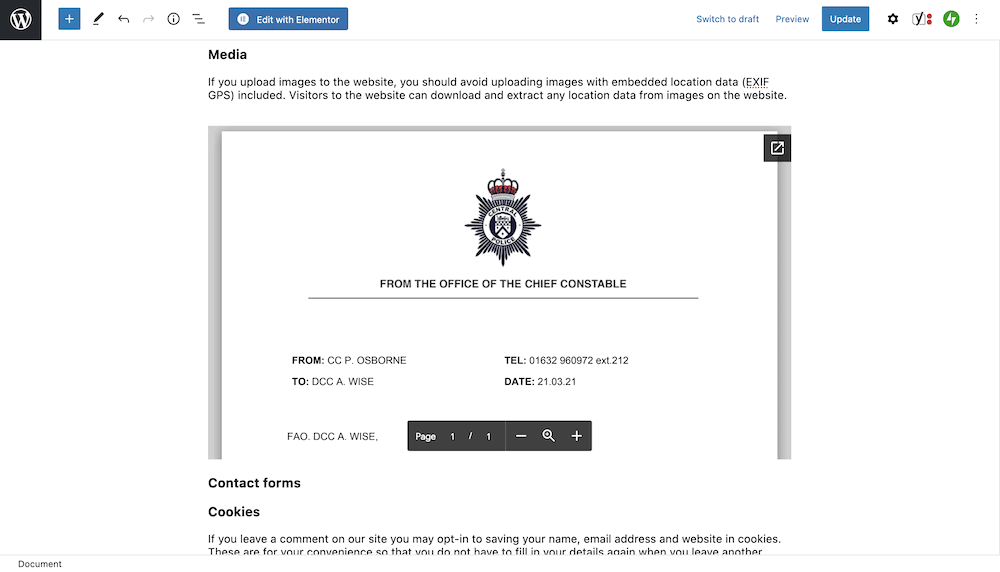
Cu toate acestea, deși acest lucru este rapid de implementat, este o modalitate funcțională de a vă afișa PDF-ul, deoarece este un iframe și nu aveți multe opțiuni. Pentru o abordare mai flexibilă, citiți în continuare!

2. Adăugarea unui fișier PDF vizibil pe site-ul dvs. folosind blocuri WordPress
Spre deosebire de vechiul Editor clasic, Editorul bloc vă permite să lucrați cu diferite tipuri de media într-un mod consistent. Acest lucru nu este mai evident decât atunci când încorporați fișiere PDF în WordPress.
Puteți folosi Blocul de fișiere pentru a încorpora tot felul de fișiere, dar în acest caz, îl putem folosi pentru a încorpora un PDF. Dacă navigați la postarea sau pagina dorită, puteți căuta Blocul de fișiere și (la fel ca imaginile) veți observa un dialog pentru încărcarea fișierelor:
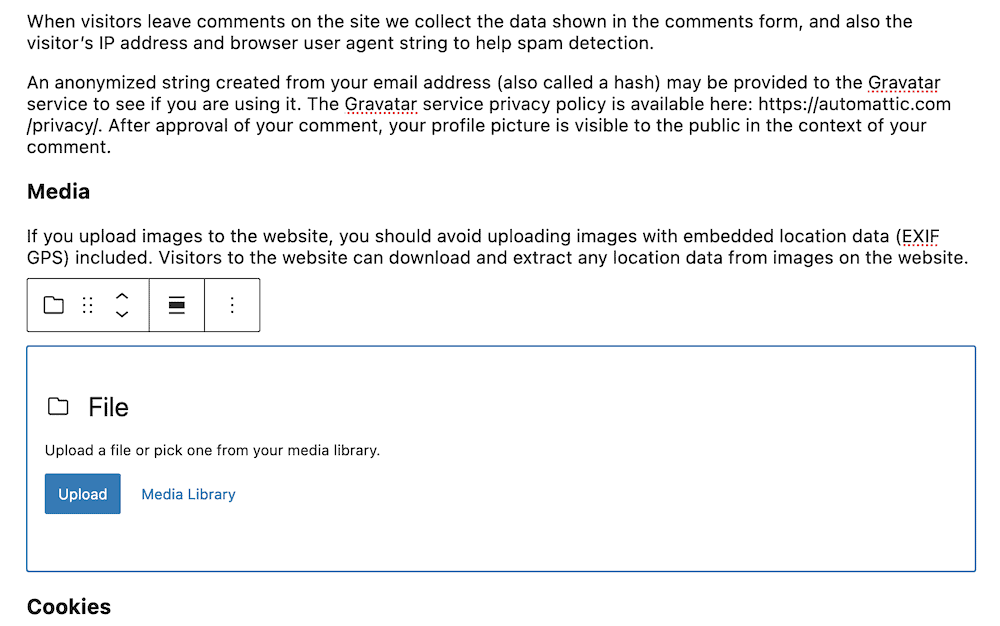
Dacă adăugați fișierul aici, acesta se va afișa într-un vizualizator arătos, ca element inline:
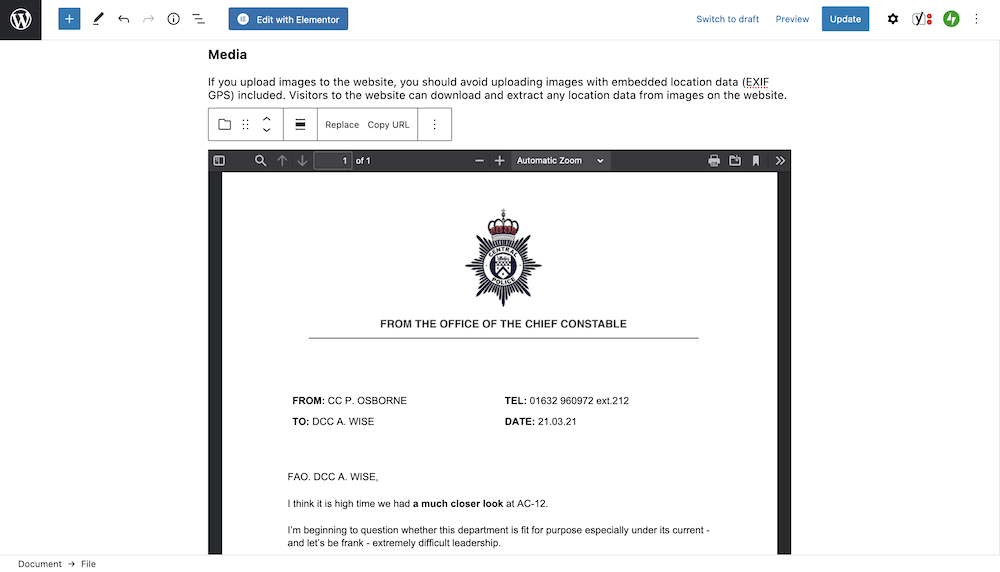
Veți vedea, de asemenea, o cale URL completă pentru fișierul dvs. și un buton Descărcare . Puteți modifica acest lucru în setările dedicate Blocare din bara laterală a editorului:
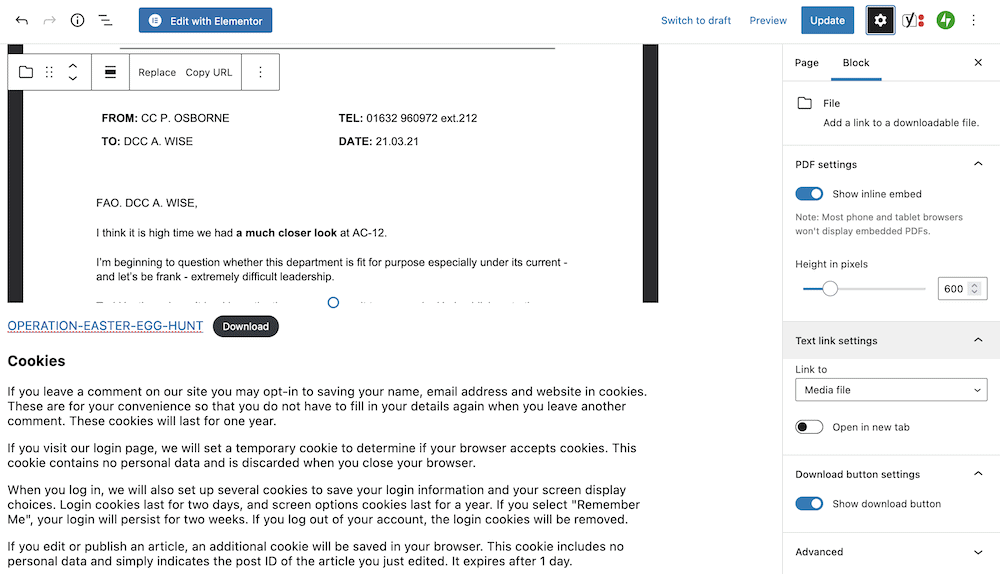
În opinia noastră, este o soluție mai bună decât o încorporare Google Drive, dar oferă totuși doar o experiență ușoară pe care o puteți îmbunătăți prin utilizarea unui plugin. Să discutăm în continuare această opțiune.
3. Utilizarea pluginurilor pentru a încorpora fișiere PDF în WordPress
Dacă doriți să încorporați fișiere PDF în WordPress în mod regulat sau doriți să oferiți o experiență de lectură de top, un plugin este calea de urmat. Există câteva dintre care să alegeți și, în realitate, oricare dintre opțiuni va oferi o soluție bună.
Cu toate acestea, ne place PDF Embedder pentru că are o mulțime de instalări, o mulțime de recenzii pozitive (și, prin urmare, alți utilizatori se bucură de plugin) și are actualizări regulate.
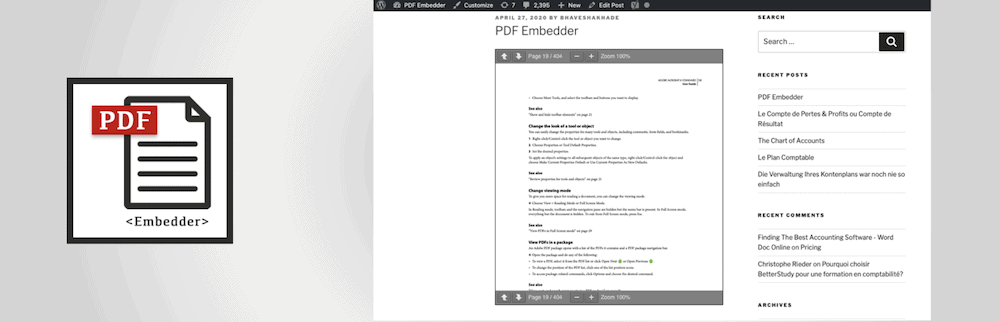
După ce instalați și activați pluginul, mergeți la pagina Setări > PDF Embedder din WordPress:

Nu sunt prea multe aici pentru că spectatorul arată grozav din cutie. Cu toate acestea, puteți modifica elemente precum dimensiunile minime și maxime, unele setări specifice barei de instrumente și altele:

Pentru a încorpora PDF-ul, pur și simplu adăugați un PDF Embedder Block la conținut și alegeți fișierul din programul de încărcare:
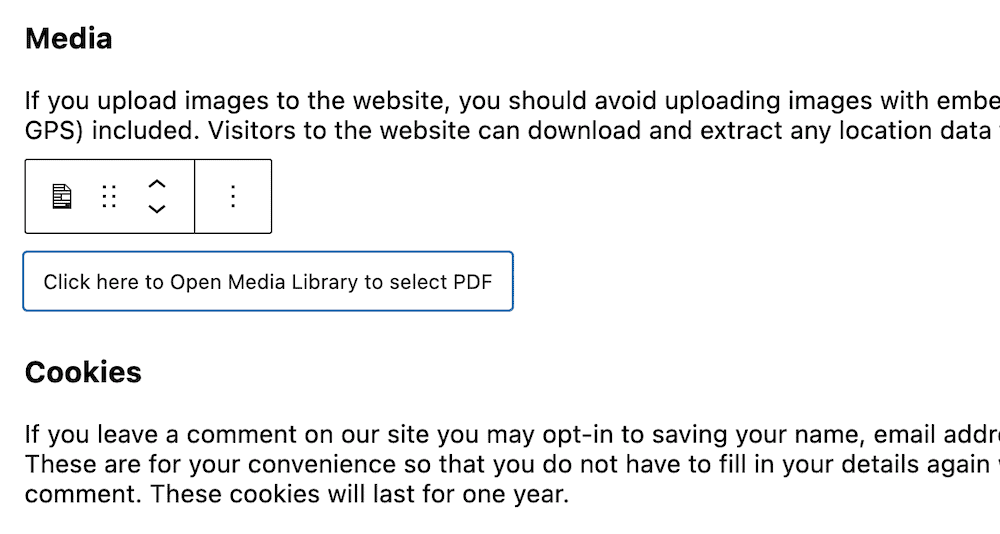
Rețineți că puteți verifica, de asemenea, setările Blocare aici și să le ajustați după cum este necesar. Dacă nu ați atins mai devreme setările globale, poate doriți să faceți câteva ajustări pentru a se potrivi mai bine conținutului dvs.:
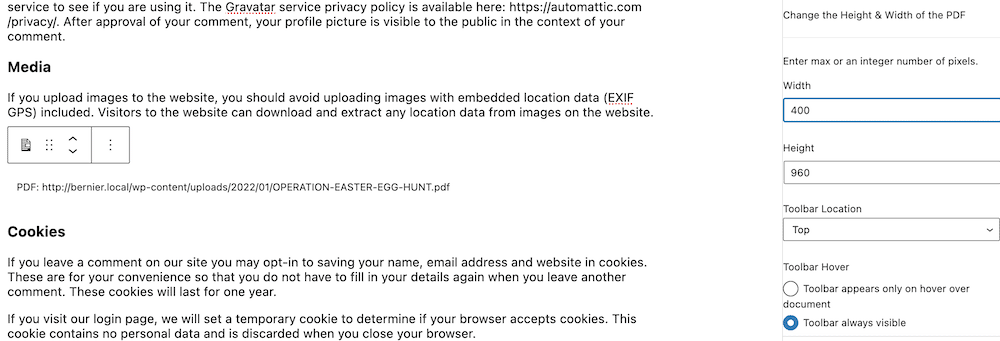
Cu toate acestea, acest lucru vă va oferi un vizualizator probabil mai bun decât încorporarea Google Drive sau opțiunea WordPress nativă. În plus, puteți face upgrade la o versiune premium a PDF Embedder pentru a obține mai multe funcții, un nivel mai bun de asistență și multe altele.
Cum să încorporați PDF-uri în WordPress care sunt citite și optimizate
Așa cum ați optimiza imaginile și videoclipurile, veți dori să optimizați și fișierele PDF. Iată câteva sfaturi rapide pentru a vă ajuta să serviți fișiere mici care arată grozav și păstrează bogăția:
- Tipografia dvs. este importantă - la fel de vitală ca și fonturile site-ului dvs. Vă recomandăm să rămâneți la două fonturi în total și să le setați într-o dimensiune potrivită pentru toți ochii.
- Puteți optimiza fișierele PDF așa cum ați face cu imaginile. Uneori, un PDF poate avea o dimensiune de megaocteți, așa că doriți să îl faceți cât mai mic posibil. ShortPixel are un compresor PDF excelent pentru optimizarea sa zdrobitoare a imaginii.
- Apropo de asta, dacă includeți imagini în PDF, asigurați-vă că au și ele nivelul corect de optimizare.
În general, tratați PDF-ul ca pe o postare sau o pagină de pe site: optimizați-l pentru căutare și viteză și nu vă faceți griji cu privire la interactivitate. Fișierul va fi redat bine și va oferi aceeași dinamică ca o bucată de conținut nativă.
In concluzie
Indiferent de media pe care o aruncați pe site-ul dvs. WordPress, veți putea lucra cu el (rezistând SVG-urilor). Când vine vorba de PDF-uri, WordPress are o experiență nativă fantastică, care ar putea fi tot ce aveți nevoie. Cu toate acestea, dacă doriți o experiență mai completă atunci când încorporați fișiere PDF în WordPress, există și alte considerații pe care le puteți lua.
De exemplu, dacă vă găzduiți fișierele în Google Drive, puteți „coda” codul HTML încorporat în conținut. Acest lucru va oferi un vizualizator frumos, dar nu este flexibil și s-ar putea termina cu legături rupte și media lipsă dacă eliminați fișierul la o dată ulterioară. În schimb, un plugin vă va oferi toate funcționalitățile de care aveți nevoie. PDF Embedder este excelent, dar există și alte soluții. Sarcina aici este să-l selectați pe cel mai potrivit pentru nevoile și fluxul dvs. de lucru.
Trebuie să încorporați fișiere PDF în WordPress și, dacă da, ce abordare veți alege? Anunțați-ne în secțiunea de comentarii de mai jos!
